36 ungelesene Emails? Man war doch nur in der Mittagspause! Oder wie stark füllt sich Ihr Outlook-Postfach im Lauf des Tages? Kommen Sie auch manchmal vor lauter Emails lesen, bearbeiten oder löschen kaum noch zum Arbeiten? Und was bedeuten eigentlich die ganzen Kästchen und Fähnchen? Microsoft Outlook bietet wirklich viele Möglichkeiten Emails effektiv zu organisieren und damit auch die eigenen To-Dos und Arbeitsabläufe zu planen und gestalten. Mit Robert Günther habe ich einen interessanten Interview-Partner zu dem Thema gefunden. Beruflich ist Robert Günther viel unterwegs und muss daher seine Emails und daraus folgende Aufgaben effizient koordinieren. Außerdem betreibt er mehrere Blogs, u.a. zum Thema Produktivität. Also verraten Sie doch mal Herr Günther…
Wie lautet Ihre Berufsbezeichnung?
Senior Manager für Publisher Development EMEA (Europa/Mittlerer Osten/Afrika) für das Unternehmen smaato.
Seit wann arbeiten Sie in Ihrer aktuellen Firma?
Bei smaato arbeite ich seit August 2008.
Wie viele Emails bekommen Sie auf Berufswegen pro Tag?
Das variiert von Wochentag zu Wochentag, ich würde aber sagen 100 bis 150 im Durchschnitt.
Wie kann sichergestellt werden, dass bei einer täglichen Sintflut an Emails nichts untergeht und man trotzdem den Tag nicht nur mit damit verbringt Emails zu sichten und zu bearbeiten?
100 Prozent sicher geht nie, aber ich habe zwei verschiedene Systeme ausprobiert. Ich habe angefangen mit diesem chaotischem System alle Emails in einer Inbox liegen zu lassen und nach einem Monat hat man also 5.000 Elemente darin und macht alles über die Suche. Das funktioniert super für Menschen, die ein gutes Gedächtnis haben und sich Wortkonstellationen gut merken können. Da ich mich aber oft nur an den Inhalt und nicht die genauen Worte erinnert habe, hat das bei mir zu lange gedauert.
Eine weitere Möglichkeit ist das Anlegen eines Archivsystems in der Ordnerstruktur. Man liest die Email, erfasst den Inhalt, bearbeitet sie und sortiert sie weg. Das funktioniert für mich besser. Das wichtigste Prinzip meines Outlook-Managements sind die 4Ds – Man bekommt eine Email und muss dann zwischen einem der 4Ds entscheiden:
- Delete it?
- Do it?
- Delegate it?
- Date it?
Das klingt nach jeder Menge Sortierarbeit…
Nun, wenn man 100-150 Mails am Tag bekommt besteht dabei die Gefahr, dass man nur mit dem Sortieren beschäftigt ist. Daher empfehle ich, sich nicht darauf zu konzentrieren jede neue Email sofort zu sortieren, sondern dies in Abständen zu tun. D.h. vielleicht einmal morgens, einmal nach der Mittagspause und einmal am Abend.
Das Wichtigste ist auch nicht aus den Augen zu verlieren, dass Email ein asynchrones Medium ist. Viele machen den Fehler sofort eine Rückantwort zu erwarten nachdem sie eine Email geschrieben haben. Aber wenn jemand sofort was von mir will, soll er mich anrufen oder über Skype kontaktieren. In meiner vorherigen Firma gab es sogar Leute, die haben nur zwei Mal am Tag Emails gelesen, einmal vormittags und einmal nachmittags und das hat funktioniert. Ich habe es dann sogar mal mit einer Out-of-Office-Reply versucht, in der stand „Ich bin da, aber ich lese meine Emails nur dann und dann und ich bin in dringenden Fällen telefonisch zu erreichen“. Und es hat sich keiner beschwert – und ich war in der Finanzabteilung!
Wie sind die auf diese Methode gekommen?
Heute nutze ich eine Kombination, die aus zwei Ansätzen entstanden ist. Die 4Ds basieren beispielsweise auf Dem Buch „Getting Things Done“, aber das war nicht für Emails gedacht und entspricht auch nicht dem, wie ich heute arbeite und es entspricht nicht dem, was Outlook heute bietet. Und das chaotische System lag mir nicht, daher habe ich die Ordnersortierung immer mehr verfeinert. Eine wirklich gute Grundlage aber ist die PIFEM-Methode, entwickelt von zwei Microsoft Angestellten und darauf schwöre ich. Seitdem habe ich drei Inboxen:
- Alle neuen und unsortierten Emails
- Emails, die ich heute zu erledigen habe
- Emails, die ich später als heute zu erledigen habe
Das funktioniert alles super, und die Fähnchen in Outlook sind dabei eine große Hilfe. Damit kann ich wunderbar Dinge verschwinden lassen, die erst morgen oder nächste Woche zu tun sind. Und dann wenn es soweit ist, ploppen sie wieder auf. Das Wichtigste ist ja den Kopf frei zu behalten.
Für viele von uns steht der Jahresurlaub vor der Tür. Haben Sie einen Tipp, wie man sich nach der Rückkehr einen schnellen Überblick über die unzähligen Emails verschaffen kann?
Wenn ich in den Urlaub fahre mache ich es sowieso immer so, dass in der Reply steht „Hallo ich bin im Urlaub und Ihre Email wird jetzt gelöscht. Wenn Sie etwas Dringendes haben, dann sind dieser und jener der Ansprechpartner. Wenn Sie etwas was von mir möchten, bin ich ab … wieder im Büro. Diese Email wird nicht gelesen.“ Nachdem ich das zum ersten Mal gemacht habe hatte ich keine Emails nach dem Urlaub, super! (Die Emails sind wirklich direkt in den Papierkorb gewandert) Und ich habe Anrufe bekommen, wie gut das angekommen ist. Ich habe das natürlich vorher mit meinem Chef abgesprochen und tatsächlich haben sich auch nur wenige Leute bei meinen Vertretungen gemeldet. Häufig können die Sachen eben wirklich warten.
Haben Sie noch abschließend einen besonderen Tipp für unsere Leser oder eine Leseempfehlung zum Thema Outlook-Organisation?
Noch unerwähnt geblieben ist die Regelerstellung in Outlook. Meine wichtigste Regel, die ich eingerichtet habe, ist die cc-Regel. In einen bestimmten Ordner gehen automatisch alle Emails, auf denen ich nur in cc bin. Diese lese ich mir nachmittags einmal alle durch. Wer etwas von mir will kann mich anrufen oder setzt mich in das Adressfeld.
Zur Vollständigkeit sei hier noch einmal die Grundlage „Getting Things Done“ erwähnt. Prinzipiell gibt es zwei Methoden des Email-Managements: chaotisch und nach Ordnern archiviert. Wenn chaotisch alle Mails in einer Inbox landen, hilft das Tool X1, da es schneller ist als die Outlook-Suche. Werden alle Emails nach einem bestimmten Ordner-System archiviert, kann ich das Tool XIANT Filer empfehlen, das über die Zeit lernt, welche Emails in welchen Ordner verschoben werden und man irgendwann mit nur einem Klick Emails in die richtigen Ordner verschieben kann.
Nun sind Sie gefragt liebe Leser. Was sagen Sie zu einer Out-of-Office-Reply, die dem Sender mitteilt, seine Emails werden gelöscht? Haben Sie weitere Ideen und Tipps, wie man Emails effizient ordnen und bearbeiten kann? Nutzen Sie überhaupt Outlook oder schwören Sie auf Thunderbird, Apple Mail oder Ähnliches?

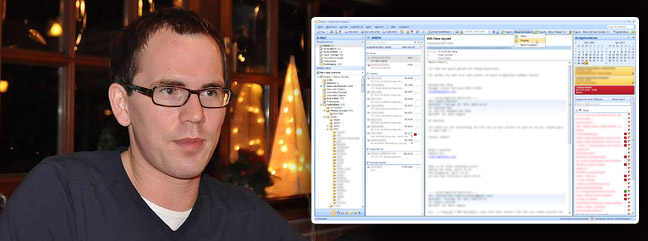
Comments are closed.